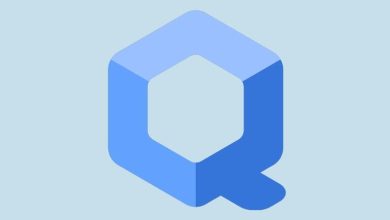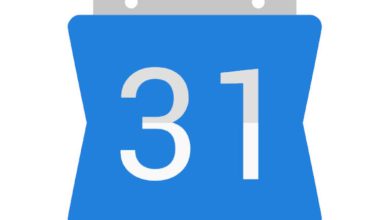Linuxファイルマネージャーからtarファイルを簡単に更新する方法

ファイルを追加する必要があるときにtarアーカイブを再作成する代わりに、単にそれらのファイルを追加してみませんか? Jack Wallenが、LinuxのコマンドラインとGUIファイルマネージャーからその方法を説明します。
“href =” https://www.techrepublic.com/a/hub/i/r/2021/11/15/ 9c692bc5-5642-4e3a-83dc-e82c00fe8272/ resize /770x / 5d5880e42ff68eaa2e7d8e5258861994/ file-folders.jpg “target =” _ blank “> 画像:Dilok Klaisataporn / Shutterstock
Linux管理者の場合、tarを使用してデータのバックアップを作成したり、ディレクトリからファイルを作成したりする可能性があります。そのため、簡単に保存したり、他の人と共有したりできます。しかし、tarファイルを作成したのは何回ですか。それは、元のディレクトリに新しいファイルを追加するためだけです。それではどうしますか?
見る: 40+知っておく必要のあるオープンソースとLinuxの用語(TechRepublic Premium)
元の方法と同じ方法でtarファイルを再作成しました。特にデスクトップ環境で作業している場合は、これは一種の面倒です。はるかに簡単な方法があるのに、なぜ新しいtarファイルを作成するために同じ古いプロセスを再実行する必要があるのでしょうか。
この方法を紹介する前に、コマンドラインからも実行できることを知っておいてください。 TEST.tarがあり、ファイルmytest.txtをtarに追加するとします。これを行うには、次のコマンドを発行します:
tar -rf TEST.tar mytest.txt
次にコマンドを発行した場合:
tar -tf TEST.tar
mytest.txtがアーカイブ内にあることがわかります。
では、GUIを使用してこれを行うにはどうすればよいですか?とても簡単です。このメソッドは.tarファイルだけでは機能しないことを知っておく必要があります。
代わりに、これらのファイルは圧縮して、.gz、.xz、.zip、または.7zで終了する必要があります。したがって、次のようなコマンドを使用してアーカイブを作成した場合:
tar -cf TEST.tar.xz TEST
大丈夫です。
または、ファイルマネージャでディレクトリを右クリックして[圧縮]を選択してアーカイブを作成した場合、これは機能します。
ファイルをアーカイブに追加するには、mytest.txtファイルをクリックして、TEST.tar.xzアーカイブにドラッグするだけです。それが終わったら、クリックしてアーカイブを開くと、mytext.txtファイルがそこにあるはずです。
参照:Linuxターン30:オープンソースオペレーティングシステムを祝う(無料のPDF)(TechRepublic)
このメソッドを使用すると、圧縮または非圧縮のtarアーカイブにファイルを追加できますが、コマンドラインオプションでは非圧縮アーカイブにのみ追加できます。この単純なタスクは時間を節約し、コマンドラインにはないオプションを提供します。
TechRepublicのYouTubeでTechを機能させる方法を購読するジャックウォレンからのビジネスプロのためのすべての最新の技術アドバイス。

オープンソースウィークリーニュースレター
Linux OSとオープンソースアプリケーションに関するヒント、チュートリアル、解説をお見逃しなく。火曜日に配信
今日サインアップする